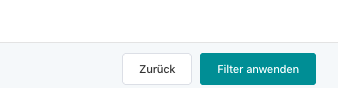Finden Sie schnell, was Sie suchen, und blenden Sie Informationen aus, die Sie nicht benötigen.
1. Es werden nur Informationen angezeigt, die für Sie nützlich sind
Wenn Sie Tabellen wie die in Ihrer Teilnehmerliste öffnen, finden Sie in der oberen rechten Ecke Ihres Bildschirms ein Zahnradsymbol.

Wenn Sie darauf klicken, können Sie jede der möglichen anzuzeigenden Variablen an- oder abwählen. So können Sie nur die Daten anzeigen lassen, die Sie für wichtig halten.
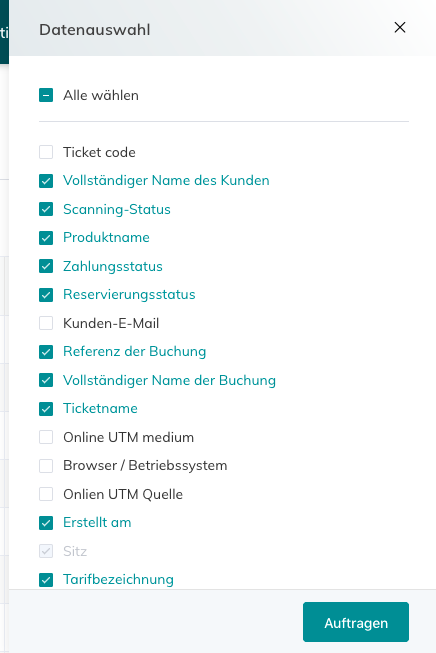
2. Verwendung von Filtern in Tabellen
Eine Vielzahl von Filtern hilft Ihnen, sich in den folgenden Abschnitten zurechtzufinden:
- Produktliste
- Teilnehmerliste
- Abgeschlossene Buchungen
- Schwebende Buchungen
- Kunde Liste
Betrachten Sie zum Beispiel die Teilnehmerliste:
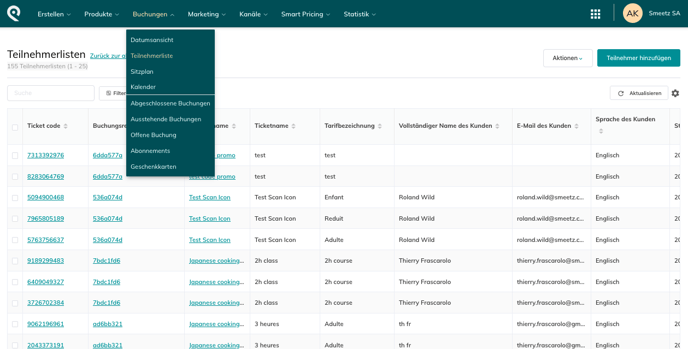
Sie können nach jeder beliebigen Variable filtern, indem Sie auf das Symbol "Filter" in der oberen linken Ecke des Bildschirms klicken (siehe unten):
Wenn Sie auf denn Korb drücken, dann desaktievieren Sie alle eingestellten Filter.
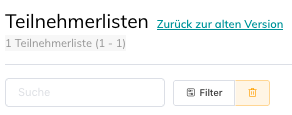
Es erscheint die folgende Liste:
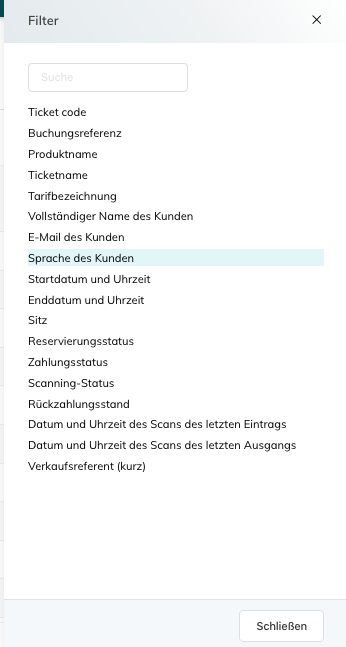
Wenn Sie auf eines dieser Felder klicken, können Sie nur die Ergebnisse auswählen, die den von Ihnen eingegebenen Wert enthalten oder nicht enthalten.
Sie können zum Beispiel Einträge herausfiltern, bei denen "E-Mail des Kunden" genau "Email Adresse" enthält. Wie unten Link angezeigt wird:
Bitte beachten Sie, dass Sie bei der Verwendung eines Zeitraums als Filter "ist zwischen" anstelle von "gleich" ankreuzen sollten, wie Sie im folgenden Beispiel sehen können. Wie unten Rechts angezeigt wird:
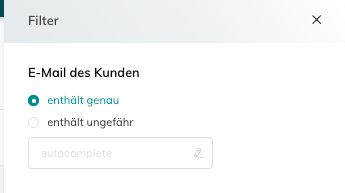
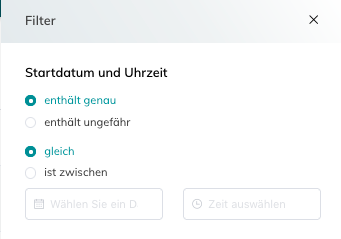
Vergessen Sie nicht auf "Filter anwenden" zu drücken